
Sadržaj:
- Autor John Day [email protected].
- Public 2024-01-30 08:04.
- Zadnja izmjena 2025-01-23 14:37.
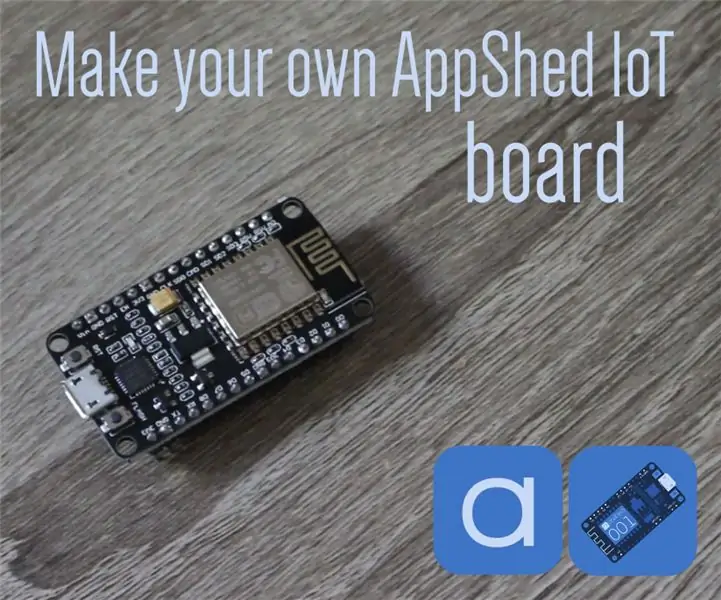
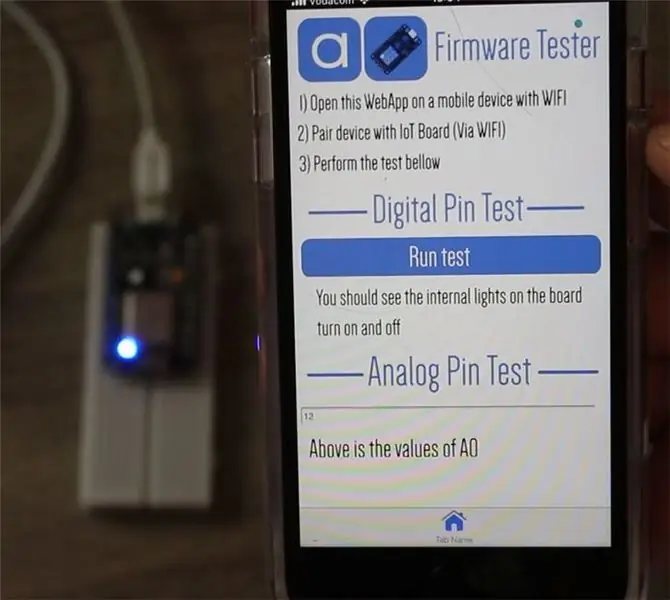
U ovoj kratkoj lekciji ćemo pogledati kako ažurirati svoj NodeMCU pomoću AppShed IoT firmvera koji mu omogućuje upotrebu s AppShed IoT platformom i zbirkom aplikacija.
AppShed IoT platforma je platforma koja korisnicima omogućuje brzo i jednostavno stvaranje vlastite prilagođene aplikacije i programa te aplikacije za interakciju s NodeMCU IoT pločom. Korisnici mogu graditi aplikacije na bilo kojoj razini vještina na appshed.com. Fokus ove lekcije nije na strani izgradnje aplikacija, već postavljanje ploče za rad s AppShed IoT platformom.
Korak 1: Koji hardver će vam trebati


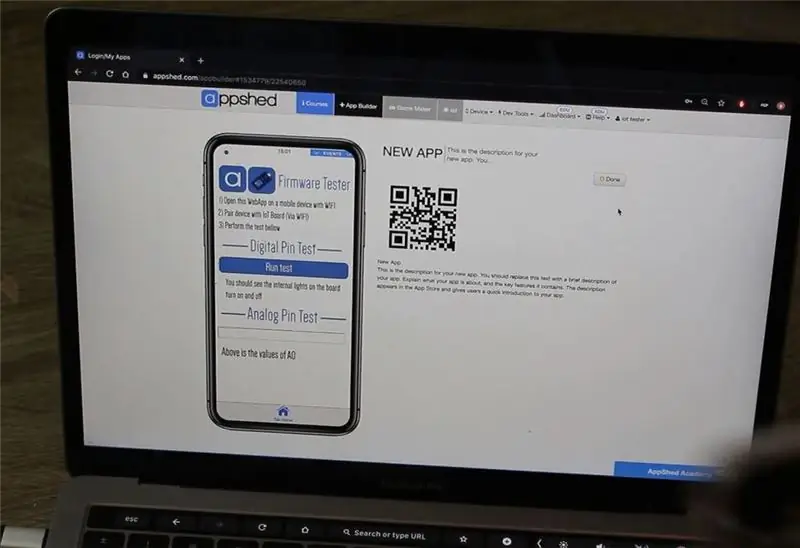
Da biste na ploči dobili fleš softver, trebat će vam sljedeći alati i usluge:
- NodeMCU (koji se može pronaći ovdje)
- Windows/Mac računar
- USB kabel
- Internet veza
Imamo i aplikaciju za testiranje firmvera koja može provjeriti je li firmver ispravno postavljen. Ako želite ovo koristiti, trebat će vam i mobilni uređaj.
Korak 2: Softver koji će vam trebati
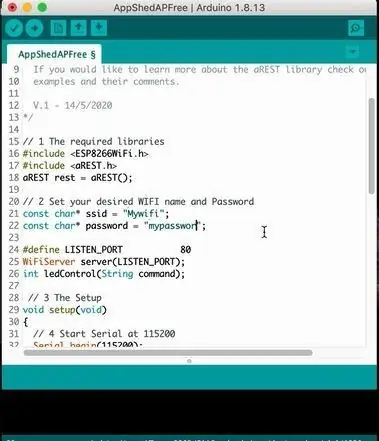
Čim vaša NodeMCU ploča bude opremljena AppShed firmverom, sve što vam je potrebno je web stranica AppShed za stvaranje aplikacija za nju, međutim, za postavljanje firmvera na ploču bit će vam potreban sljedeći softver:
- Arduino IDE preuzimanje (ovdje)
- Skica firmvera AppShed IoT (ovdje)
Ako koristite Mac ili stariju verziju operativnog sistema Windows, morat ćete instalirati i USB upravljački program (Ovo omogućava vašem računaru da komunicira s NodeMCU -om, omogućavajući prijenos firmvera). Ovaj upravljački program možete pronaći i preuzeti ovdje
Korak 3: Postavljanje
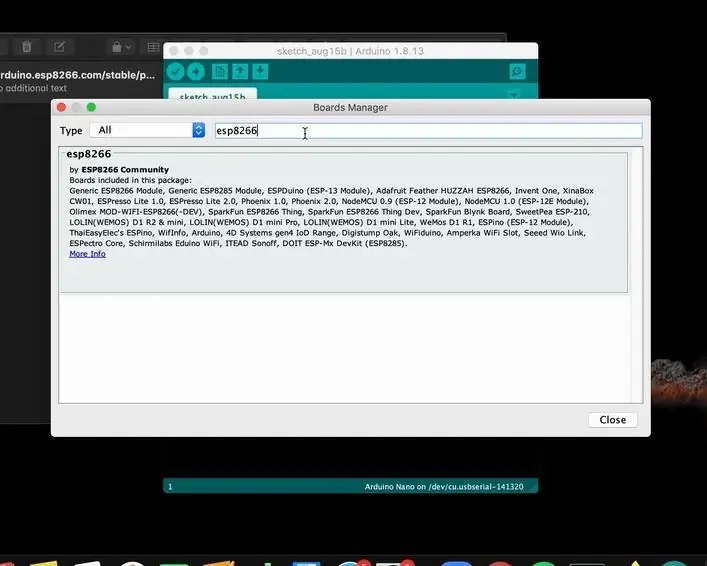
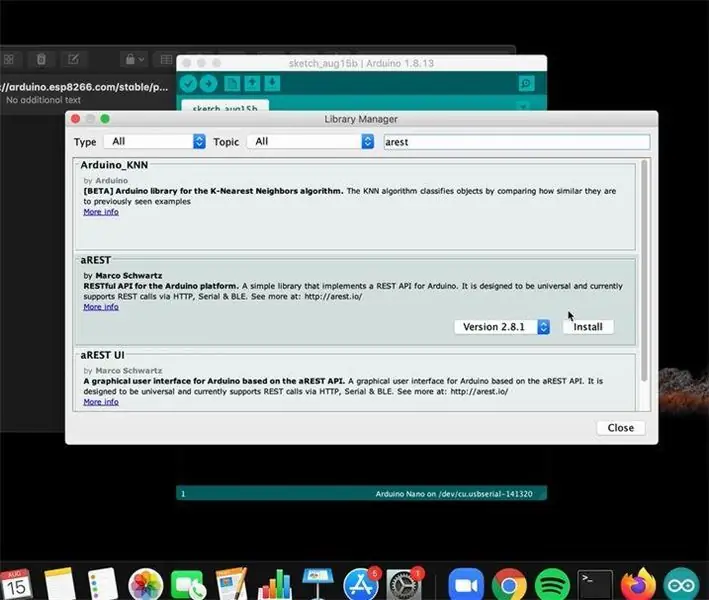
Sada kada imamo sav hardver i softver koji nam je potreban, možemo početi s instaliranjem svega i pripremom za fleksiranje naše ploče.
Prvo nastavite i instalirajte Arduino IDE na svoje računalo. Nakon što otvorite izvršnu datoteku, trebali biste se uputiti u proces instalacije koji je prilično jednostavan.
Nakon što je Arduino IDE instaliran, morat ćemo mu dodati neke biblioteke kako bismo mu omogućili učitavanje AppShed firmvera.
- Otvorite Arduino IDE
- Kliknite na Datoteka
- Kliknite na Postavke
- U okvir s oznakom - dodatni URL -ovi upravitelja ploča zalijepite sljedeću vezu:
https://arduino.esp8266.com/stable/package_esp8266com_index.json
- Kliknite potvrdni okvir pored Prikaz brojeva linija
- Pritisnite U redu
- Kliknite Alati, zatim odbor i na kraju upravitelj odbora
- Potražite Esp8266
- Kliknite na instalaciju na opciji koju je kreirala zajednica Esp8266
- Pritisnite Zatvori
- Kliknite Sketch, zatim Include Libary i na kraju Manage Libraries
- Potraga za arestom
- Kliknite na instalaciju na opciji koju je kreirao Marco Schwartz
- Pritisnite Zatvori
Uz sve to naš Arduino IDE sada je spreman za postavljanje AppShed IoT skice na NodeMCU.
Korak 4: Otpremite firmver
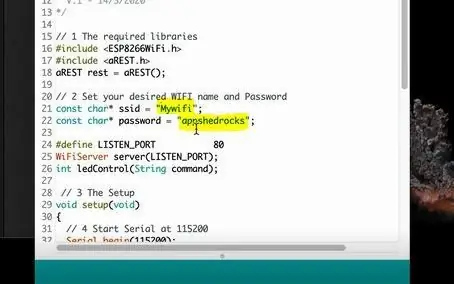
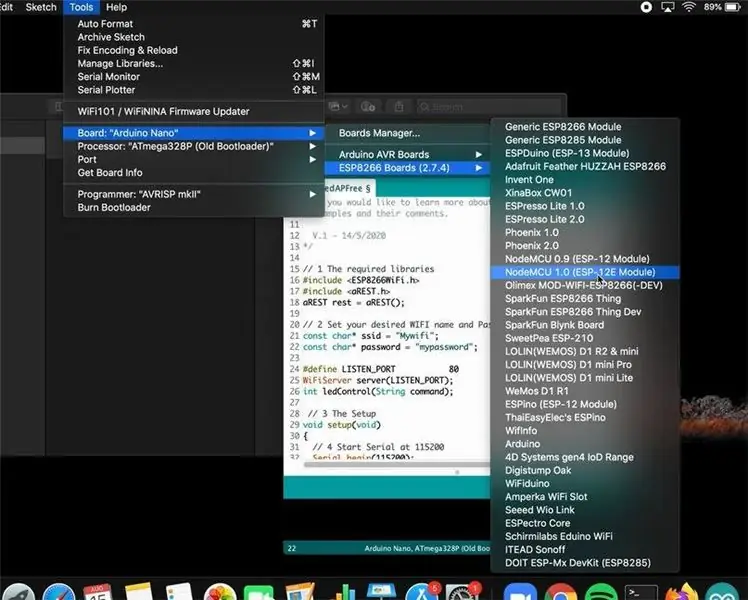
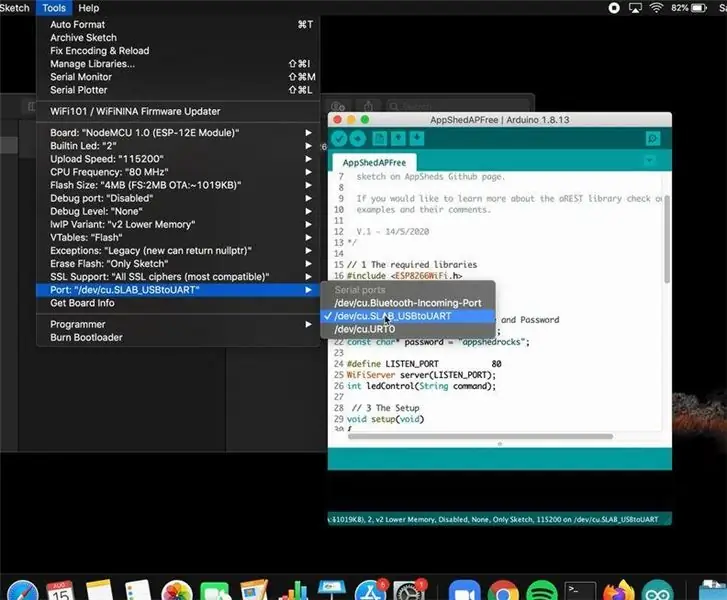
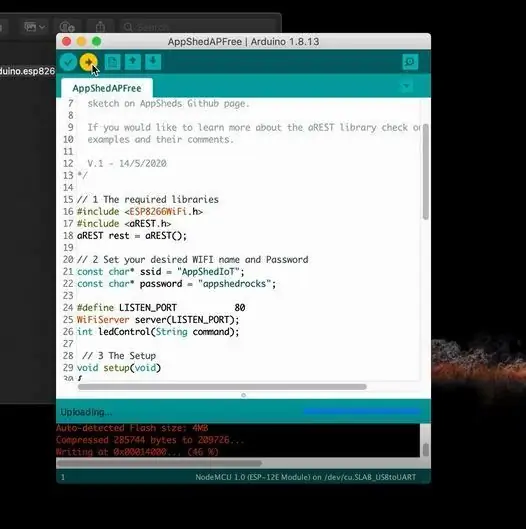
Sada možemo započeti s učitavanjem AppShed firmvera, prvo što ćemo morati učiniti je otvoriti skicu firmvera AppShed koju smo ranije preuzeli.
Otvorite datoteku pod nazivom AppShedAPFree
Ova datoteka bi trebala otvoriti Arduino IDE i pitati vas želite li je dodati u datoteku, kliknite da.
Prema zadanim postavkama, AppShed firmver će postaviti WIFI SSID i lozinku na sljedeće:
SSID - AppShedIoTPassword - appshedrocksAko to želite promijeniti, možete promijeniti promjenu varijable u redovima 21 i 22 firmvera. Uvjerite se da su lozinka i SSID duži od 8 znakova.
Sada s konfiguriranim firmverom, možemo priključiti naš NodeMCU u računalo pomoću USB kabela, da bismo započeli učitavanje, morat ćemo učiniti sljedeće:
- Kliknite Alati
- Kliknite na Board
- Pomičite se dok ne vidite NodeMCU 1.0 i kliknite na nju
- Kliknite Alati
- Kliknite Port
- Pritisnite Com (broj) (za prozore)
- Kliknite USBtoUART
Konačno, možemo učitati firmver
Kliknite Otpremi (plava strelica)
Otpremanje bi trebalo trajati oko 1 - 2 minute. Kad kaže da je učitavanje završeno, ploča je spremna!
Korak 5: Testirajte firmver/zaključak
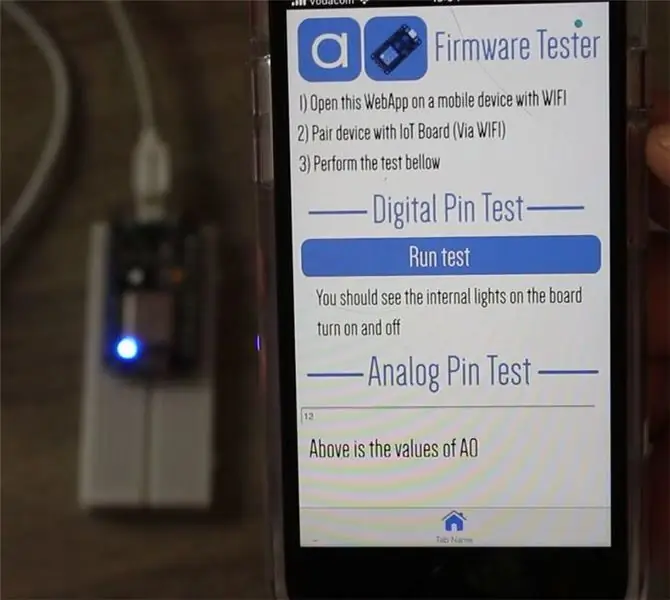
Nakon što se firmver učita, najbrži način da testirate i provjerite radi li to ako odete na svoj mobilni uređaj i provjerite prikazuje li se vaš WIFI SSID, to može potrajati do 5 minuta.
Ako želite izvesti potpuni test na svom uređaju, možete upotrijebiti našu aplikaciju za testiranje firmvera koja testira nekoliko pinova na ploči i pokazuje vam da sve radi kako treba. Evo kako to učiniti:
- Provjerite je li vaša AppShed IoT ploča uključena (putem USB -a ili baterije)
- Prije povezivanja na ploču otvorite sljedeću vezu na svom mobilnom uređaju
apps.appshed.com/firmwaretester
- Povežite svoj mobilni uređaj sa AppShed IoT pločom
- Pritisnite dugme Test u aplikaciji i slijedite upute na ekranu
Ako ste imali bilo kakvih problema ili pitanja tijekom ovog procesa, slobodno se pridružite našem AppShed IoT Discord gdje imamo više kanala za pitanja, prezentacije projekata, pa čak i neke poklone za hardver. Sada imate AppShed IoT ploču pa se pridružite zajednici!
Discord -
Preporučuje se:
Razvoj Drivemall ploče: 5 koraka

Razvoj Drivemall ploče: U ovom vodiču ćemo vidjeti osnovne korake za stvaranje prilagođene Arduino ploče. Softver koji se koristi su KiCad za dizajn ploče i Arduino IDE za kreiranje i učitavanje firmvera za ploču
Dizajniranje proširive štampane ploče (Intel® IoT): 20 koraka

Dizajniranje proširive PCB -a (Intel® IoT): Ovaj Instructable napisan je kao polazna tačka za one koji žele koristiti Intel® Edison u najvećoj mogućoj mjeri, uključivši ga u potpuno razvijeni ugrađeni projekt. Da biste to učinili, vjerovatno ćete morati napraviti - kako Intel® zove
Nifty Neopixel natpisne ploče i ploče: 3 koraka

Nifty Neopixel natpisne ploče i ploče: Evo jednostavnog načina da napravite prilagođene natpisne ploče ili praktične natpise koje je potrebno postaviti u blizini skupe, krhke ili opasne opreme. Osvijetlite ih neopikselima kako biste istaknuli važnu poruku na znaku. Odlično za sajam proizvođača ili konvenciju
Priprema operativnog sistema za vaš Audiopint !: 8 koraka

Priprema operativnog sistema za vaš Audiopint !: AudioPint je muzički 'set alata', koji uključuje sve audio efekte koji bi izvođaču bili potrebni u jedan mali, lagani i prenosivi dio opreme. Dok će drugi izvođači možda morati vući pedale za teške efekte i zvučne ploče, vi ćete
Pogledajte nadzorne ploče Emoncms & ESP8266 + Arduino #IoT: 7 koraka (sa slikama)

Pogledajte nadzorne ploče Emoncms & ESP8266 + Arduino #IoT: Dugo sam testirao Emoncms platformu i ovom prilikom ću vam pokazati krajnji rezultat i kvalitetu nadzornih ploča i / ili vizualizacija. Uzeo sam neke vodiče koji će poslužiti kao međukorake. Vizualiziraćemo
